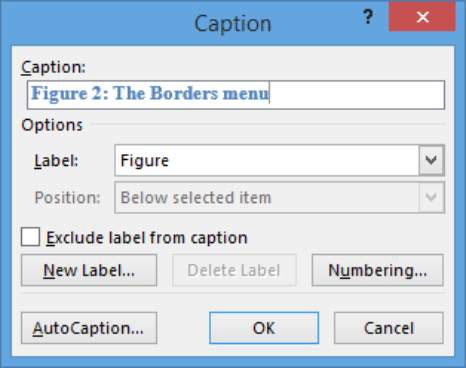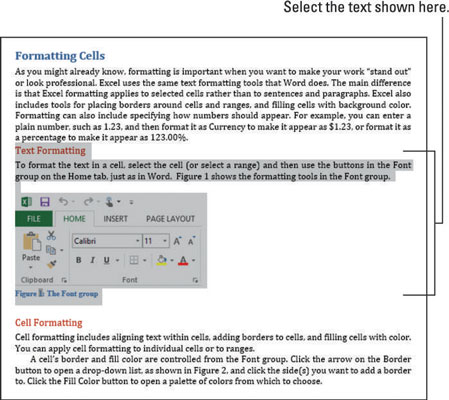Όταν επισυνάπτετε μια λεζάντα σε μια εικόνα, το Word 2013 χειρίζεται το καθήκον να διατηρεί τη διαδοχική αρίθμησή του. Μπορείτε προαιρετικά να προσθέσετε περιγραφικό κείμενο στη λεζάντα εάν θέλετε ή να τροποποιήσετε τη μορφή αρίθμησης.
Η λεζάντα είναι μια ετικέτα κειμένου που περιγράφει το περιεχόμενο μιας εικόνας. Οι λεζάντες είναι συνήθως αριθμημένες, για να σας βοηθήσουν να περιγράψετε σε ποια εικόνα αναφέρεστε.
Ανοίξτε ένα έγγραφο του Word με αριθμούς που χρειάζονται λεζάντες.
Κάντε κλικ στο πρώτο γραφικό για να το επιλέξετε και, στη συνέχεια, επιλέξτε Αναφορές→ Εισαγωγή λεζάντας.
Ανοίγει το πλαίσιο διαλόγου Λεζάντα. Στο πλαίσιο Λεζάντα, εμφανίζεται ήδη η λεζάντα Εικόνα 1 .
Επεξεργαστείτε τη λεζάντα για να διαβάσετε την Εικόνα 1: Η ομάδα γραμματοσειρών και, στη συνέχεια, κάντε κλικ στο OK.

Η λεζάντα προστίθεται κάτω από το σχήμα.
Κάντε κύλιση προς τα κάτω στην επόμενη σελίδα, κάντε κλικ στο δεύτερο σχήμα και επιλέξτε Αναφορές→ Εισαγωγή λεζάντας.
Στο πλαίσιο Λεζάντα, εμφανίζεται ήδη η Εικόνα 2.
Επεξεργαστείτε τη λεζάντα για να διαβάσετε την Εικόνα 2: Το μενού Borders. Κάντε κλικ στο OK.
Η λεζάντα προστίθεται κάτω από το σχήμα.
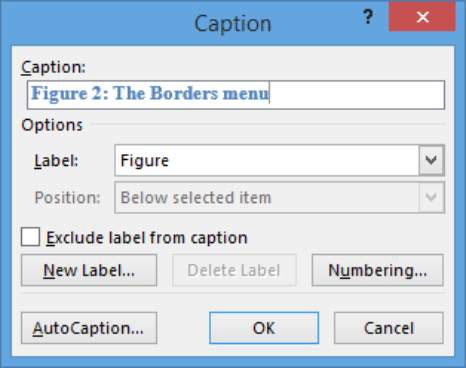
Κάντε κλικ στο τρίτο σχήμα του εγγράφου και, στη συνέχεια, επιλέξτε Αναφορές→ Εισαγωγή λεζάντας.
Αλλάξτε τη λεζάντα της Εικόνας 3 σε Εικόνα 3: Η ομάδα Στοίχιση και, στη συνέχεια, κάντε κλικ στο OK.
Η λεζάντα προστίθεται κάτω από το σχήμα.
Επιλέξτε ολόκληρη την ενότητα Μορφοποίηση κειμένου του εγγράφου (από την επικεφαλίδα Μορφοποίηση κειμένου μέχρι τη λεζάντα του σχήματος κάτω από την Εικόνα 1).
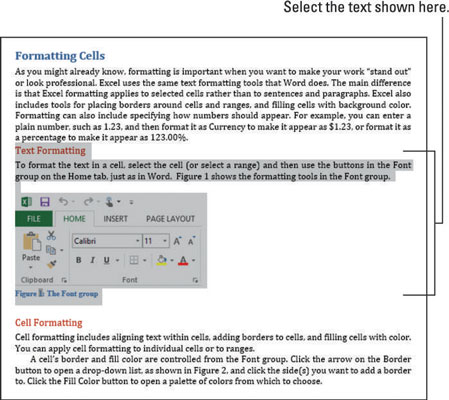
Πατήστε Ctrl+X για να κόψετε το επιλεγμένο κείμενο στο Πρόχειρο. στη συνέχεια κάντε κλικ στο τέλος του εγγράφου και πατήστε Ctrl+V για να επικολλήσετε το περιεχόμενο του Πρόχειρου.
Οι λεζάντες των φιγούρων δεν έχουν ακόμη αναριθμηθεί.
Πατήστε Ctrl+A για να επιλέξετε ολόκληρο το έγγραφο και, στη συνέχεια, πατήστε το πλήκτρο F9 για να ενημερώσετε τα πεδία.
Οι λεζάντες των σχημάτων επαναριθμούνται σύμφωνα με τις θέσεις τους στο έγγραφο.
Για να ενημερώσετε έναν μεμονωμένο κωδικό πεδίου, μπορείτε επίσης να κάνετε δεξί κλικ στον κωδικό πεδίου (σε αυτήν την περίπτωση τον αριθμό του σχήματος) και να επιλέξετε Ενημέρωση πεδίου στο μενού συντόμευσης.
Αποθηκεύστε το έγγραφο.
Εάν θέλετε να βεβαιωθείτε ότι οι λεζάντες των σχημάτων είναι πάντα ενημερωμένοι όταν εκτυπώνετε το έγγραφο, επιλέξτε Αρχείο→ Επιλογές και στην καρτέλα Εμφάνιση επιλέξτε το πλαίσιο ελέγχου Ενημέρωση πεδίων πριν από την εκτύπωση.